
Главная страница Случайная страница
Разделы сайта
АвтомобилиАстрономияБиологияГеографияДом и садДругие языкиДругоеИнформатикаИсторияКультураЛитератураЛогикаМатематикаМедицинаМеталлургияМеханикаОбразованиеОхрана трудаПедагогикаПолитикаПравоПсихологияРелигияРиторикаСоциологияСпортСтроительствоТехнологияТуризмФизикаФилософияФинансыХимияЧерчениеЭкологияЭкономикаЭлектроника
Робота з кнопками
|
|
Роботу з кнопками краще всього розглядати на практичному прикладі:
1. Якщо ви встановили приклади додатків з компакт-диска Visual Basic, відкрийте проект \MSDN98\98vs\1033\Samples\VB98\Controls\Controls.vbp
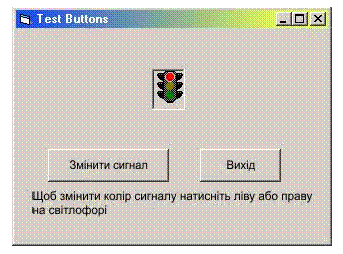 2. Запустіть додаток командою Run > Start. У діалоговому вікні Control Examples натисніть кнопку Test Buttons - на екрані з'явиться форма, зображена на мал. 3.2.
2. Запустіть додаток командою Run > Start. У діалоговому вікні Control Examples натисніть кнопку Test Buttons - на екрані з'явиться форма, зображена на мал. 3.2.
3. Натисніть кнопку Змінити сигнал і простежите, як змінюється сигнал світлофора. Коли тестування буде завершено, натисніть кнопку Закрити.
Ми удосконалимо це застосування і помістимо зображення світлофора прямо на кнопку Змінити сигнал.
4. Завершіть роботу додатка командою Run > End.
 5. Активізуйте форму Test Buttons, двічі клацнувши на рядку frmButton у вікні проекту.
5. Активізуйте форму Test Buttons, двічі клацнувши на рядку frmButton у вікні проекту.
6 Розтягніть кнопку Змінити сигнал до таких розмірів, щоб в ній могло поміститися зображення світлофора. У вікні властивостей Встановіть значення властивості Style кнопки в 1 - Graphical.
7. Задайте властивостям Visible елементів imgGreen, imgYellow і imgRed значення False.
8 Включите в процедуру події Load форми наступний фрагмент:
Private Sub Form_Load()
cmdChange.Picture = imgGreen.Picture
End Sub
9. Зміните код процедури ChangeSignal:
Private Sub ChangeSignal()
Static signal As Integer
signal = signal + 1
If signal > 3 Then signal = 1
Select Case signal
Case Is = 1
Case Is = 1
cmdChange.Picture = imgYellow.Picture
Case Is = 2
cmdChange.Picture = imgRed.Picture
Case Is = 3
cmdChange.Picture = imgGreen.Picture
End Select
End Sub
10. Ще раз Запустіть програму (Run > Start). Знову натисніть кнопку Test Buttons, щоб викликати однойменне діалогове вікно. Тепер при натисненні кнопки Змінити сигнал зображення світлофора на кнопці змінюється точно так, як і раніше змінювався малюнок над кнопкою.
Незважаючи на простоту, цей приклад наочно демонструє основні принципи роботи з кнопками. Ви можете включити в процедуру події Click інші команди, щоб кнопка виконувала додаткові завдання. Наприклад, якщо кнопка повинна закривати додаток, процедура Click виглядатиме так:
— Регулярная проверка качества ссылок по более чем 100 показателям и ежедневный пересчет показателей качества проекта.
— Все известные форматы ссылок: арендные ссылки, вечные ссылки, публикации (упоминания, мнения, отзывы, статьи, пресс-релизы).
— SeoHammer покажет, где рост или падение, а также запросы, на которые нужно обратить внимание.
SeoHammer еще предоставляет технологию Буст, она ускоряет продвижение в десятки раз, а первые результаты появляются уже в течение первых 7 дней. Зарегистрироваться и Начать продвижение
Private Sub cmdChangeSignal_Click()
End
End Sub
ПІДКАЗКА. Щоб помістити графічне зображення на кнопку, необхідно спочатку встановити значення властивості Style в 1 - Graphical. Потім у властивості Picture вказується ім'я графічного файлу з потрібним малюнком.
|
|
